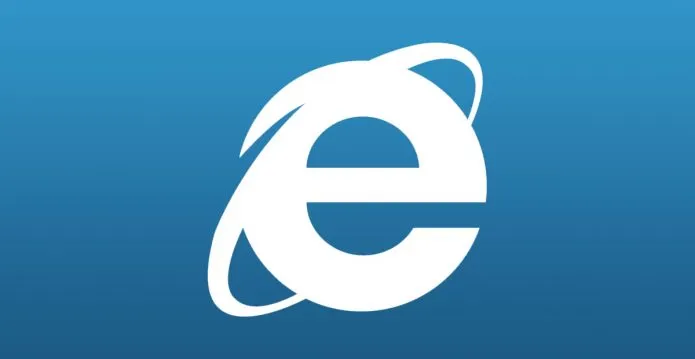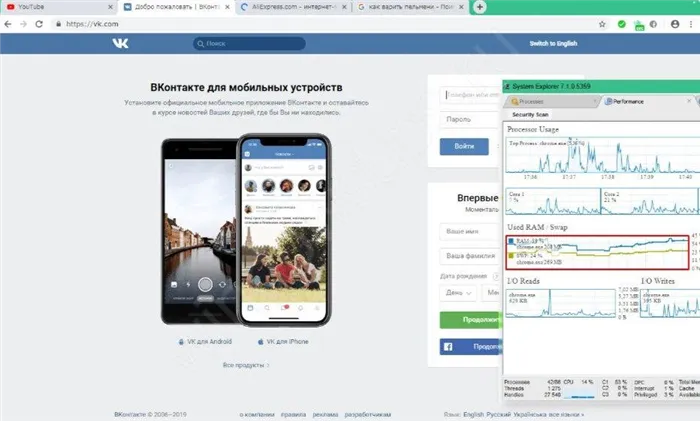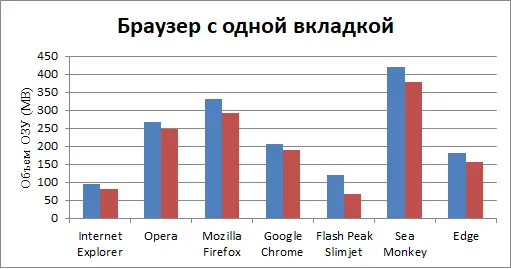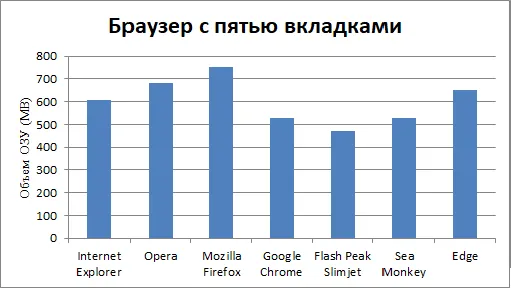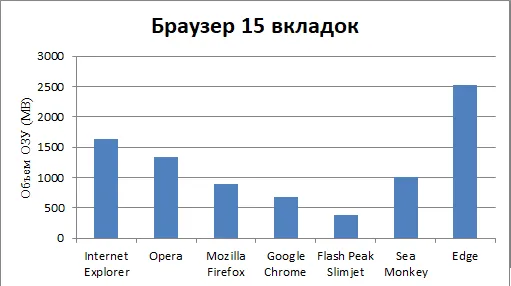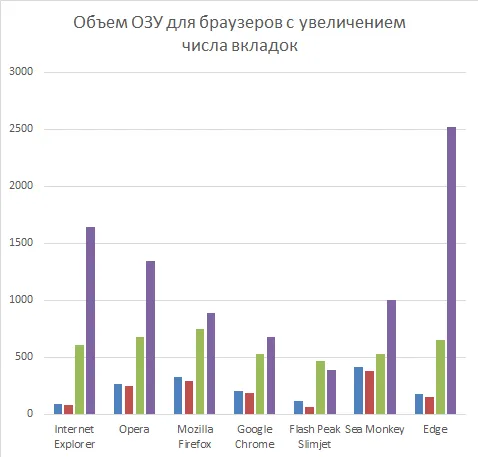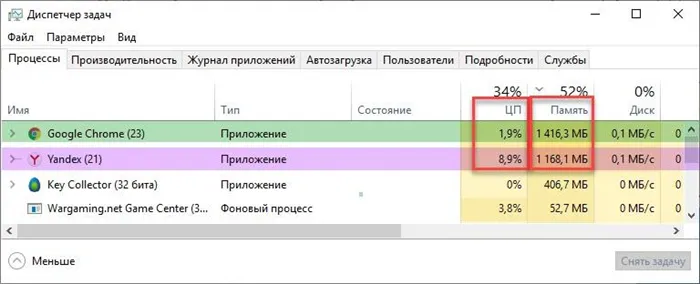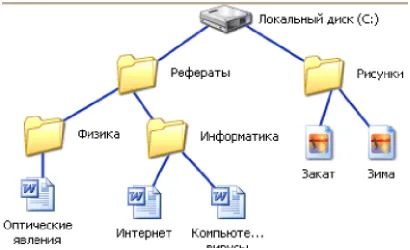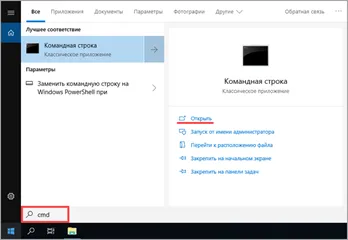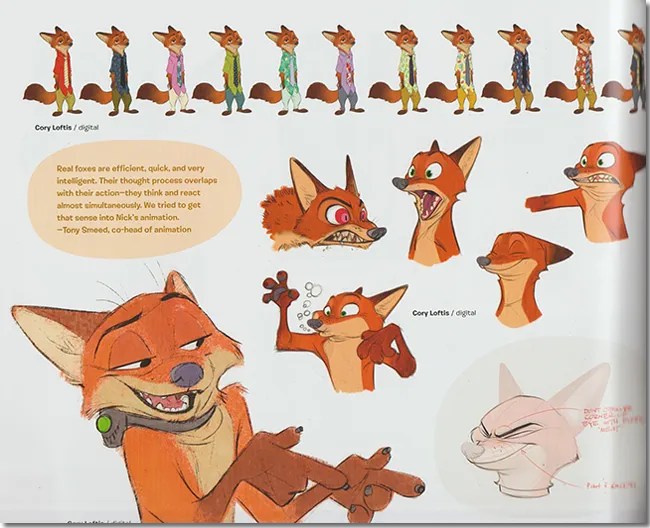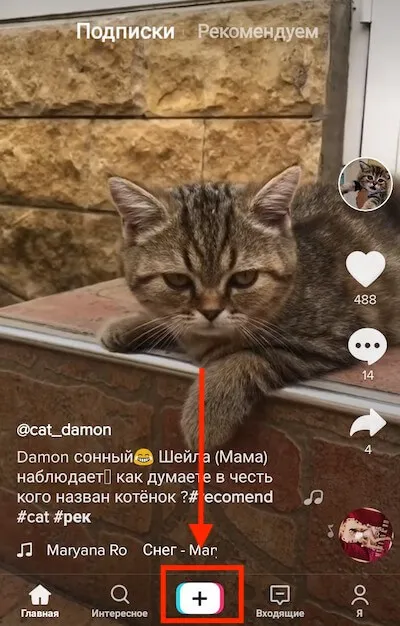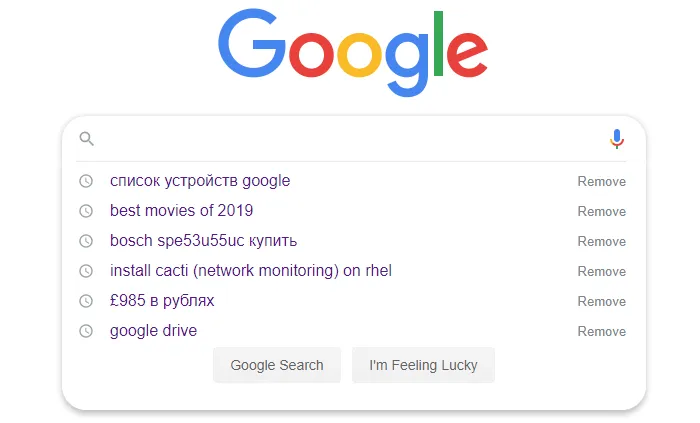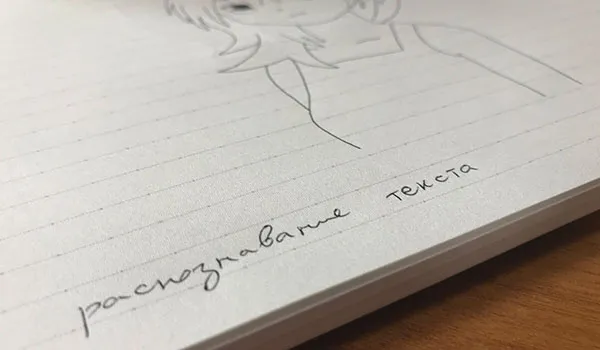- Самый быстрый браузер — выбираем наименее прожорливый веб-обозреватель
- Сравнение популярных браузеров
- Таблица: потребление памяти в зависимости от открытых вкладок
- При открытии одной вкладки
- При открытии пяти вкладок
- При открытии двадцати вкладок
- Как провести тест, насколько браузер нагружает систему
- Как выбрать
- Процессы и результаты
- Сравнение Гугл Хром и браузера от Яндекса
- Несколько слов о диспетчере задач
- Chrome
Интернет-сообщество сейчас отказывается от Chrome из-за слежки за пользователями, сбора личных данных и навязчивой рекламы, которую разработчики хотят оградить от блокировщиков
Самый быстрый браузер — выбираем наименее прожорливый веб-обозреватель
Медленный компьютер может кого угодно вывести из себя. Если ваш ПК тоже стал тормозить, стоит обратить внимание на потребление оперативной памяти разными программами. Самой частой причиной торможения компьютера является браузер — он может потреблять огромное количество ОЗУ. Чтобы улучшить ситуацию, нужно выбрать подходящий веб-обозреватель.
Если вы пользовались браузерами лет десять назад, то могли обратить внимание, что сейчас количество потребляемой ими оперативки возросло до неприличных размеров — например, Chrome может съедать около 2 ГБ памяти, Vivaldi — до 4 и больше. И основной причиной всего этого является техническое развитие наполнения самого интернета.
Страницы, которые мы открываем (даже самые простые — например, стартовая страница «Яндекс» или Youtube), содержат огромное количество сложных скриптов. JavaScript, который используется для оформления многих ресурсов, обладает определёнными недостатками в области управления памятью. Чтобы всё это работало как надо, браузер вынужден использовать ОЗУ в больших объёмах.
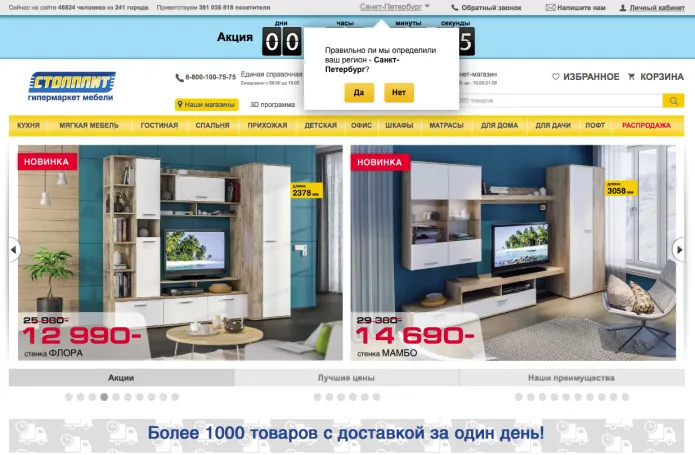
Подобные яркие, анимированные сайты с большим количеством баннеров и выскакивающих окон потребляют огромное количество памяти для корректного отображения
Но наполнение интернета мало зависит от обычного пользователя. Какие же факторы, которые мы можем подкорректировать, влияют на объём потребляемой энергии? Рассмотрим самые популярные причины торможения:
- огромное количество открытых вкладок. Сейчас почти все браузеры, включая Chrome, Mozilla Firefox, Opera, различают активные вкладки (то есть те, на которых пользователь работает) и фоновые (которые сейчас не используются). Однако последние всё равно потребляют пусть и небольшое, но всё-таки ощутимое количество оперативки. Если у вас есть привычка открывать по 50–100 вкладок разом и забывать их закрывать — отказывайтесь от неё;
- тяжеловесные расширения для браузера. Сюда относятся и всеми любимый AdBlock, и расширения для скачивания видео и аудио, и TamperMonkey с самодельными скриптами. От блокировщиков рекламы отказаться трудно, но всё же проверьте список своих установленных и активных расширений — возможно, некоторые вам не очень-то нужны, и их можно отключить;
- постоянно включённый Flash Player. В настройках любого из популярных браузеров можно отключить постоянную поддержку Flash Player. При необходимости для некоторых сайтов можно сделать исключение. Постоянная работа этого софта снижает скорость браузера, потому что ему приходится загружать анимированные элементы сайтов, среди которых часто оказывается бесполезная ;
- пренебрежение режимом чтения. Если вам часто доводится читать информационные статьи на сайтах, где оформление не играет важную роль, то стоит переключаться в режим чтения. В нём браузер игнорирует оформление и вёрстку, оставляя только голый текст статьи с иллюстрациями, если таковые были в неё вставлены. Даже шрифт игнорируется — можно установить свой любимый, как в любом приложении-читалке. Реклама полностью пропадает, никакие яркие баннеры по бокам не отвлекают от текста, а оперативной памяти тратится меньше. Сплошные плюсы.
Одна из второстепенных причин общего «утяжеления» интернета — стремление сэкономить на работниках-программистах. Многие владельцы сайтов не хотят тратить деньги на услуги по оптимизации, из-за чего браузер вынужден потреблять много оперативки, открывая ресурс. С этим, к сожалению, рядовому пользователю побороться не удастся.
Сравнение популярных браузеров
Конечно же, не все браузеры одинаково прожорливы, и для эффективной и быстрой работы стоит выбирать тот, который больше всего подходит именно вам. Нельзя однозначно сказать, кто из популярных обозревателей является самым лёгким, ведь потребление оперативки разнится в зависимости от количества открытых вкладок. Сравним пять самых популярных браузеров — Google Chrome, Mozilla Firefox, Opera, Internet Explorer, Microsoft Edge и Safari.
Проводя тест, мы учитывали потребление памяти не только самой программой браузера, но и сопутствующими процессами. Например, Chrome запускает с первой же вкладкой огромное количество процессов Google Chrome Helper (каждый по 20–70 МБ). А Mozilla создаёт FirefoxCP Web Content, количество и потребление памяти которыми растёт пропорционально медиа-элементам на сайтах.
Таблица: потребление памяти в зависимости от открытых вкладок
Браузер 1 вкладка 5 вкладок 20 вкладок Google Chrome 135 МБ 340 МБ 1901 МБ Mozilla Firefox 237 МБ 248 МБ 1761 МБ Opera 240 МБ 486 МБ 1054 МБ Internet Explorer 44 МБ 240 МБ 918 МБ Safari 42 МБ 277 МБ 745 МБ Microsoft Edge 143 МБ 354 МБ 978 МБ При открытии одной вкладки
Если открыть браузер со всего одной вкладкой, то загрузка будет варьироваться от 40 до 300 МБ в зависимости от наполнения сайта и браузера. Меньше всего оперативки потребляют Safari и Internet Explorer.
Двумя самыми тяжёлыми браузерами в этом тесте становятся Opera и Mozilla Firefox. Отметим, что оба отличаются хорошей визуализацией — это может послужить оправданием для такого высокого потребления памяти.
При открытии пяти вкладок
Пальму первенства по-прежнему держит Internet Explorer (мы тоже не ожидали), а Safari сменилась «лисой». Mozilla Firefox практически не повысила уровень потребления оперативной памяти по сравнению с одной вкладкой — отличный результат.
Safari занимает третье место — сразу после Firefox. Несколько хуже дела обстоят у Google Chrome и Edge (четвёртое и пятое места соответственно). И самой тяжёлой снова становится Opera — по сравнению с одной вкладкой она увеличила потребление оперативки в два раза.
При открытии двадцати вкладок
Открыв 20 вкладок, мы обнаруживаем, что меньше всего оперативной памяти потребляет Safari — по сравнению с пятью потребление выросло всего в три раза.
Вторым по экономии оперативной памяти становится Internet Explorer, но с ним не всё так просто. При открытии шести и более вкладок браузер начинает страшно зависать. Причины этого кроются в перегруженности ЦП и плохой поддержки современных скриптов.
Хоть IE и потребляет крайне мало оперативки, проблемы и баги не дают ему нормально работать
За Explorer следует его замена от Microsoft — Edge. Он почти так же экономно использует ОЗУ, но при этом лишён недостатков своего предшественника. Edge хорошо работает с современными веб-стандартами, не зависает при открытии большого количества вкладок и обладает режимом чтения.
В режиме значительной нагрузки Mozilla и Chrome увеличивают запрос к ОЗУ ненамного, Sea Monkey и Opera требуют под свои задачи двукратного увеличения объема памяти, а продукция компании Microsoft Internet Explorer и Edge запрашивают в три – четыре раза больше памяти, чем при небольшой загрузке.
Как провести тест, насколько браузер нагружает систему
Если вы не доверяете рейтингам, где указывается, какой браузер меньше грузит процессор, сделайте необходимые проверки самостоятельно. При правильном подходе вы увидите, насколько веб-проводник нагружает систему и нужно ли ему искать альтернативу.
Для проверки сделайте следующие шаги:
- Загрузите на ПК веб-проводники, которые вы планируете тестировать. Задача — определить программу, которая меньше всего нагружает систему, а именно ЦП и ОЗУ.
- Отключите все лишнее, что грузит ПК. Выключите автоматические обновления, антивирусное ПО, удалите разные дополнения с расширений.
- Обновите Виндовс, если это не сделано, и убедитесь, что на ПК или ноутбуке установлена последняя версия браузера.
- Поочередно входите в каждый веб-обозреватель и обратите внимание на скорость загрузки.
- Откройте в каждом браузере несколько вкладок, к примеру, Avito, OK, Wikipedia, Mail.ru, AliExpress и т. д. Набор может быть любым. Главное, чтобы в каждой программе он был одинаковым. Еще раз отметим, что для разных веб-обозревателей тест должен проводиться индивидуально. Одновременное открытие не допускается, ведь так вы не увидите результат.
- Войдите в диспетчер задач и посмотрите для каждого веб-проводника, как сильно он нагружает систему. Особое внимание уделите разделу ОЗУ и ЦП.
- Сделайте вывод, какой проводник лучше всего подходит для вашего компьютера или ноутбука.
Упомянутые выше проверки сделайте для разных режимов, попробуйте закрывать и открывать новые вкладки и контролируйте, как сильно веб-обозреватель нагружает систему. Между тестами делайте паузы, чтобы компьютер мог «отдохнуть» и остыть. Также обратите внимание, чтобы расширение во всех случаях было идентичным.
Как выбрать
Выше мы рассмотрели, как выбрать браузер, который не грузит процессор и оперативную память, и каким способом можно сделать проверку в домашних условиях. Но это не единственный критерий для выбора. Бывает, что обозреватель минимально нагружает систему, но не устраивает пользователя по каким-то другим показателям. Чтобы не разочароваться в продукте, учтите ряд других характеристик:
- функциональные возможности;
- удобство и простоту интерфейса;
- набор инструментов для настройки;
- безопасность работы в Интернете, наличие ВПН;
- степень защиты персональных данных;
- популярность.
Если вы выбираете ПО для телефона, здесь также существует браузер, который меньше всего грузит систему Андроид. В эту группу входит тот же Гугл Хром или Опера. Но это уже другая история.
В этой статье мы разберемся, какой браузер меньше жрет оперативки. Узнаем, почему это происходит и можно ли уменьшить потребление оперативной памяти браузером от Яндекс, Гугл Хром и другими.
Процессы и результаты
Полученные данные сведены в диаграммы.
Диаграмма 1. Отбор памяти браузерами при одной открытой вкладке.
Синий столбик – вкладка в процессе перезагрузки, красный – после полной загрузки и отрисовки страницы. Лидерами экономного использования ОЗУ при малой активности стали IE и Flash Peak Slimjet, а самыми расточительными Mozilla и ее клон Sea Monkey.
Диаграмма 2. Открыто пять вкладок, на активной вкладке воспроизводится видео.
И опять лидер экономичности Flash Peak Slimjet, а самый неэкономный броузер — Mozilla.
Диаграмма 3. Открыто пятнадцать вкладок.
Картина потребления ресурсов ОЗУ резко изменилась. Flash Peak Slimjet и в этом режиме показывает минимум объема требуемой памяти, а наихудший результат у продукции Microsoft — встроенный в Windows 10 браузер Edge, требует для своей работы неприлично много оперативной памяти.
Диаграмма 4. Все испытываемые браузеры отображены на одном поле.
Браузер Одна вкладка 5 вкладок 15 вкладок Internet Explorer 94 80 607 1640 Opera 267 247 680 1347 Mozilla Firefox 330 293 750 890 Google Chrome 205 190 530 680 Flash Peak Slimjet 120 67 472 387 Sea Monkey 420 377 530 1005 Edge 180 155 650 2520 Синий и красный – одна открытая вкладка, зеленый – пять вкладок, фиолетовый – пятнадцать вкладок.
Браузер Flash Peak Slimjet демонстрирует наиболее скромные требования к ресурсам памяти во всех режимах загрузки.
В режиме пяти открытых вкладок, остальные браузеры показывают приблизительно схожие значения обращения к памяти.
В режиме значительной нагрузки Mozilla и Chrome увеличивают запрос к ОЗУ ненамного, Sea Monkey и Opera требуют под свои задачи двукратного увеличения объема памяти, а продукция компании Microsoft Internet Explorer и Edge запрашивают в три – четыре раза больше памяти, чем при небольшой загрузке.
Сравнение Гугл Хром и браузера от Яндекса
Это два самых популярных способа поиска информации в русскоязычном сегменте интернета. И сравнить их между собой по потреблению ресурсов очень интересно.
Тестировал я их очень просто. На каждом из браузеров были отключены все расширения и дополнения. Открыто одинаковое количество вкладок (по 28) одних и тех же страниц. Ресурсы самые разные. От простых веб-страниц, до сервисов. Количество процессов в хроме получилось 23, а в Яндексе 21.
Из данных Диспетчера задач Виндовс видно, что Гугл Хром менее процессорозависим, чем браузер от Яндекса, но зато чуть больше потребляет оперативной памяти.
В Chrome открыта только одна пустая вкладка. На первый взгляд потребление памяти не столь высоко, однако суммируем данные из диспетчера и переведем КБ в МБ. Получается примерно 312 МБ. И занимает их браузер с одной открытой вкладкой и без запуска каких-либо расширений и прочего.
Несколько слов о диспетчере задач
На что обращаем внимание в вкладке «Процессы» диспетчера при тестировании.
Колонка «Приложения». В ней должны отобразиться только испытуемый браузер и диспетчер задач. Другие программы, приложения будут отключены.
Колонка «Память». В ней отображается объем физической памяти системы, используемой тем или иным процессом. В нашем случае объем памяти, занятой тем или иным браузером.
Колонка «ЦП» показывает насколько загружен центральный процессор. Указывается в процентах от общего объема доступного системе.
Колонка «Диск» показывает активность диска, ведется ли запись или считывание с него запущенным процессом.
Chrome
Данный браузер считается одним из самых требовательных, если не сказать «прожорливых». Это обусловлено дополнительными процессами, о которых мы говорили выше. Исключать их из результатов мы не будем. Результаты теста видны на диаграмме ниже.
Ожидаемо, что при загрузке 10 вкладок, браузер уже тратит почти гигабайт памяти (51 %). При открытии же 50 вкладок количество «съедаемых» гигабайт увеличивается почти до трех.